Как уменьшить текст, чтобы он поместился в ячейке Excel?
Если в ячейке много текста и вы не хотите изменять размер ячейки, то вам нужно уменьшить текст, чтобы он поместился. Сейчас я расскажу, как быстро уменьшить текст для соответствия размеру ячейки в Excel.
Уменьшение текста для соответствия ячейке через настройку формата в Excel
Уменьшение текста для соответствия ячейке с помощью VBA в Excel
 Уменьшение текста для соответствия ячейке через настройку формата в Excel
Уменьшение текста для соответствия ячейке через настройку формата в Excel
В Excel есть функция «Shrink» (Сжать), которая позволяет уменьшить текст.
1. Выберите ячейку с текстом, который слишком длинный для полного отображения, щелкните правой кнопкой мыши и выберите Установить формат ячейки. См. скриншот:
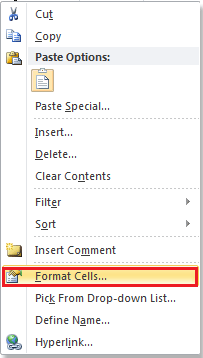
2. В диалоговом окне Формат ячеек перейдите на вкладку Выравнивание и отметьте опцию Сжать до размера. См. скриншот:

3. Затем нажмите OK, чтобы закрыть диалоговое окно. Теперь вы можете видеть, что текст был уменьшен для соответствия ячейке.
 |
 |
 Уменьшение текста для соответствия ячейке с помощью VBA в Excel
Уменьшение текста для соответствия ячейке с помощью VBA в Excel
Если вы привыкли использовать VBA, вы можете сделать следующее:
1. Выберите ячейку столбца, который вы хотите выбрать, и нажмите Alt + F11, чтобы открыть окно Microsoft Visual Basic for Applications.
2. В появившемся окне нажмите Вставить > Модуль, затем вставьте следующий код VBA в модуль.
VBA: Уменьшение текста для соответствия ячейке
Sub test()
Range("A1").ShrinkToFit = True
End Sub3. Нажмите кнопку Выполнить, и теперь текст в ячейке A1 будет уменьшен для соответствия ячейке.
Совет: A1 в приведенном выше коде VBA — это ячейка, в которой вы хотите уменьшить текст.
Связанные статьи:
Лучшие инструменты для повышения продуктивности в Office
Повысьте свои навыки работы в Excel с помощью Kutools для Excel и ощутите эффективность на новом уровне. Kutools для Excel предлагает более300 расширенных функций для повышения производительности и экономии времени. Нажмите здесь, чтобы выбрать функцию, которая вам нужнее всего...
Office Tab добавляет вкладки в Office и делает вашу работу намного проще
- Включите режим вкладок для редактирования и чтения в Word, Excel, PowerPoint, Publisher, Access, Visio и Project.
- Открывайте и создавайте несколько документов во вкладках одного окна вместо новых отдельных окон.
- Увеличьте свою продуктивность на50% и уменьшите количество щелчков мышью на сотни ежедневно!
Все надстройки Kutools. Один установщик
Пакет Kutools for Office включает надстройки для Excel, Word, Outlook и PowerPoint, а также Office Tab Pro — идеально для команд, работающих в разных приложениях Office.
- Комплексный набор — надстройки для Excel, Word, Outlook и PowerPoint плюс Office Tab Pro
- Один установщик, одна лицензия — настройка занимает считанные минуты (MSI-совместимо)
- Совместная работа — максимальная эффективность между приложениями Office
- 30-дневная полнофункциональная пробная версия — без регистрации и кредитной карты
- Лучшее соотношение цены и качества — экономия по сравнению с покупкой отдельных надстроек